Cél
Hogyan hozzunk létre egy új üres Tulip alkalmazást.
Egy új Tulip App létrehozásakor gyakran hasznos egy meglévő alkalmazással kezdeni, majd másolni azt, hogy megőrizze a konzisztens megjelenést. A Tulip példánya egy sor mintaalkalmazást tartalmaz, amelyeket a kezdéshez használhat. Használja ezt az útmutatót ezek lemásolásához.
Ha új, üres alkalmazást szeretne létrehozni, egyszerűen kövesse az alábbi utasításokat:
Folyamat
- A Tulip fiókjában kattintson a menüsorban az "Alkalmazások" menüpontra.
- Az Alkalmazások képernyő jobb felső sarkában kattintson az "Alkalmazás létrehozása" gombra.
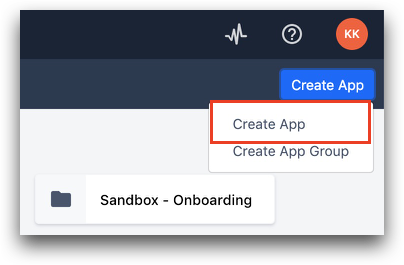
- Válasszon egy új alkalmazást vagy alkalmazáscsoportot. Ha az "App Group" lehetőséget választja, akkor egy üres mappába kerül, ahol ezután létrehozhat egy alkalmazást.
- Adjon nevet az alkalmazásnak.
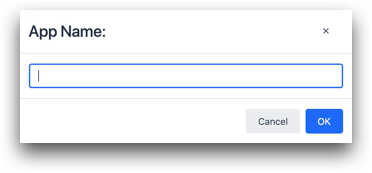
- Az Alkalmazás összefoglaló nézetre kerül.
- Kattintson a "Cím nélküli lépés" vagy a "Szerkesztés" gombra a jobb felső sarokban, hogy az alkalmazásszerkesztőbe lépjen.
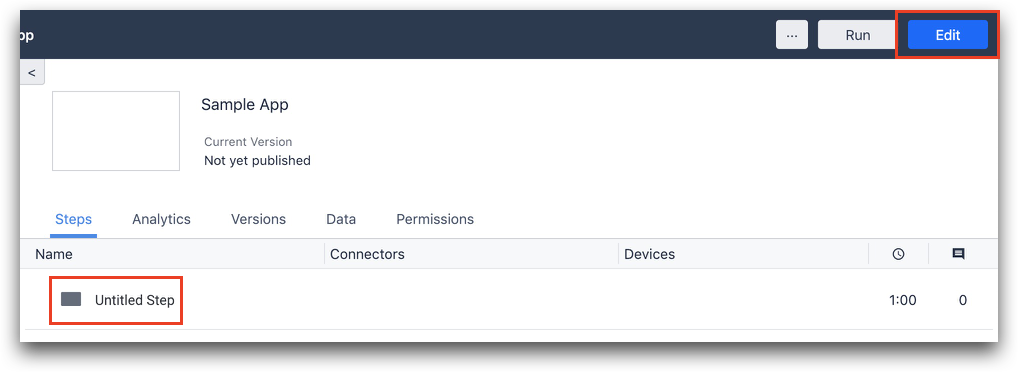
Gratulálunk, létrehoztál egy új, üres Tulip alkalmazást. Ha többet szeretne megtudni arról, hogyan adhat hozzá vizuális elemeket és logikát az alkalmazásához, ajánljuk a Tulip App Design 101 elolvasását.
Megtalálta, amit keresett?
A community.tulip.co oldalon is megteheti, hogy felteszi kérdését, vagy megnézheti, hogy mások is szembesültek-e hasonló kérdéssel!

